સામગ્રીઓનું કોષ્ટક
Adobe InDesign એ એક સરસ પેજ લેઆઉટ પ્રોગ્રામ છે, જે તમને તમારી સર્જનાત્મકતા જોઈ શકે તેવી કોઈપણ વસ્તુને ડિઝાઇન કરવાની મંજૂરી આપે છે. પરંતુ એકવાર તમે મૂકેલી છબીઓ, ટેક્સ્ટ ફ્રેમ્સ, બેઝલાઇન ગ્રીડ, માર્ગદર્શિકાઓ અને વધુથી ભરેલો જટિલ દસ્તાવેજ મેળવી લો, પછી શું ચાલી રહ્યું છે તે જોવું મુશ્કેલ બની શકે છે!
સદભાગ્યે, પ્રમાણભૂત InDesign સંપાદન મોડ અને તમારા અંતિમ આઉટપુટના સ્વચ્છ પૂર્વાવલોકન વચ્ચે ઝડપથી આગળ અને પાછળ ટૉગલ કરવાની એક સરળ યુક્તિ છે.
કી ટેકવેઝ
- સામાન્ય અને પૂર્વાવલોકન સ્ક્રીન મોડની વચ્ચે W દબાવીને ચક્ર.
- Shift + W દબાવીને પૂર્ણ-સ્ક્રીન પૂર્વાવલોકન લોંચ કરો.
InDesign માં સ્ક્રીન મોડ્સ સ્વિચ કરવું
અહીં ઝડપથી કેવી રીતે કરવું તે અહીં છે તમારા દસ્તાવેજનું પૂર્વાવલોકન કરવા માટે InDesign માં વ્યૂ મોડ્સ શિફ્ટ કરો: ફક્ત W કી દબાવો! આટલું જ છે.
InDesign તમામ ઑબ્જેક્ટ બોર્ડર્સ, માર્જિન્સ, માર્ગદર્શિકાઓ અને અન્ય ઑન-સ્ક્રીન ઘટકો જેમ કે બ્લીડ અને સ્લગ વિસ્તારોને છુપાવશે, જેનાથી તમારો દસ્તાવેજ નિકાસ થઈ જાય તે પછી તે કેવો દેખાશે તેનો યોગ્ય દેખાવ મેળવી શકશે.
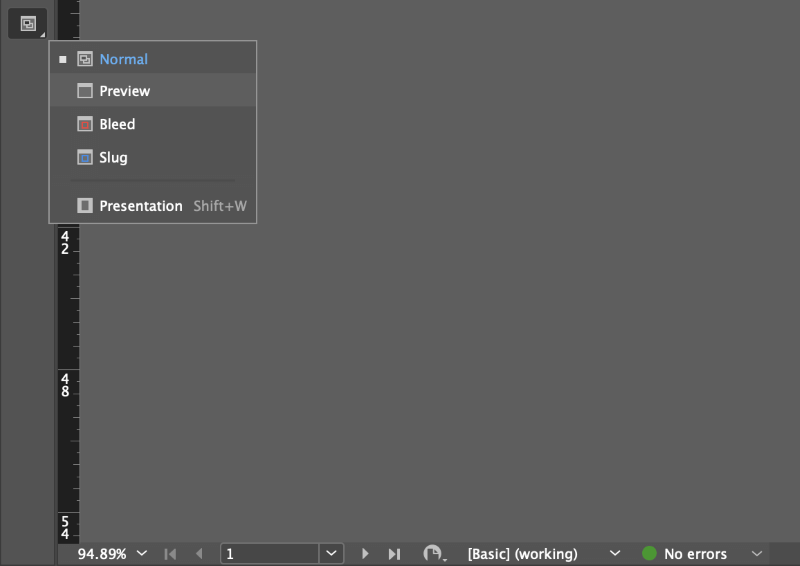
તમે સામાન્ય અને પૂર્વાવલોકન મોડ્સ વચ્ચે પણ સ્વિચ કરી શકો છો સ્ક્રીન મોડ પોપઅપ મેનૂ કે જે ટૂલબોક્સની નીચે સ્થિત છે (જુઓ ઉપર). જો તે તમારા સ્વાદ પ્રમાણે ન હોય, તો તમે જુઓ મેનૂ ખોલી શકો છો, સ્ક્રીન મોડ સબમેનુ પસંદ કરી શકો છો અને પછી પૂર્વાવલોકન પર ક્લિક કરી શકો છો.
InDesign માં બ્લીડ અને સ્લગ વિસ્તારોનું પૂર્વાવલોકન
જેમ તમે કદાચ નોંધ્યું હશેસ્ક્રીન મોડ પોપઅપ મેનૂનો પ્રયાસ કરતી વખતે, તમે શું કરવા માંગો છો તેના આધારે તમારા દસ્તાવેજનું પૂર્વાવલોકન કરવા માટેના કેટલાક અન્ય વિકલ્પો છે.
ઉપર વર્ણવેલ લાક્ષણિક પૂર્વાવલોકન સ્ક્રીન મોડ બ્લીડ અથવા સ્લગ વિસ્તારો વિના તમારા દસ્તાવેજનું ટ્રિમ કદ બતાવે છે, પરંતુ તે પૂર્વાવલોકન જોવાનું પણ શક્ય છે જેમાં તેનો સમાવેશ થાય છે.
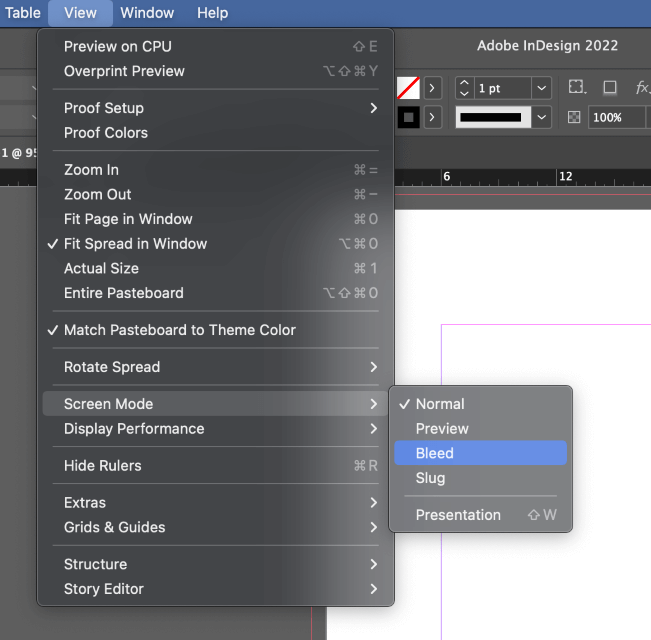
કમનસીબે, હેન્ડી કીબોર્ડ શૉર્ટકટ બ્લીડ અને સ્લગ સ્ક્રીન મોડ્સ માટે કામ કરતું નથી, તેથી તમારે સ્ક્રીન મોડ મેનુમાંથી એકમાંથી આ વિકલ્પો જાતે જ પસંદ કરવા પડશે.
InDesign માં પૂર્ણ-સ્ક્રીન પ્રેઝન્ટેશન તરીકે પૂર્વાવલોકન
જો તમે ક્લાયન્ટ મીટિંગ અથવા તમારા ડેસ્ક પર સુપરવાઇઝરના અનપેક્ષિત સ્ટોપ માટે તમારા કાર્યની વધુ સુંદર રજૂઆત આપવા માંગતા હો, તો તમે કીબોર્ડ શોર્ટકટ Shift + W નો ઉપયોગ કરીને પૂર્ણ-સ્ક્રીન પ્રસ્તુતિ મોડમાં તમારા દસ્તાવેજનું પૂર્વાવલોકન જોઈ શકે છે.
તમે વ્યુ મેનૂના સ્ક્રીન મોડ વિભાગનો ઉપયોગ કરીને અથવા ટૂલબોક્સની નીચે સ્ક્રીન મોડ પોપઅપ મેનૂનો ઉપયોગ કરીને પૂર્ણ-સ્ક્રીન પ્રસ્તુતિ મોડને પણ લોન્ચ કરી શકો છો, પરંતુ તે બધા સમાન પરિણામ આપે છે.

આ તમામ InDesign યુઝર ઇન્ટરફેસ તત્વોને છુપાવશે અને તમારા દસ્તાવેજને શક્ય તેટલો મોટો પ્રદર્શિત કરશે. ડિજિટલ દસ્તાવેજોનું પૂર્વાવલોકન કરવાની આ એક ઉત્તમ રીત છે કારણ કે સમૃદ્ધ મીડિયા અને અન્ય ઇન્ટરેક્ટિવ તત્વો સરળતાથી ઉપયોગમાં લઈ શકાય છે.
ફુલ-સ્ક્રીન પૂર્વાવલોકન મોડમાંથી બહાર નીકળવા માટે, Escape કી દબાવો.
પ્રદર્શન પ્રદર્શન વિશે નોંધ
જેમ કે દરેક વ્યક્તિ જાણે છે કે, કમ્પ્યુટર્સ સતત વધુ શક્તિશાળી બની રહ્યા છે, પરંતુ આટલા લાંબા સમય પહેલા એવું નહોતું કે સેંકડો ઉચ્ચ-રિઝોલ્યુશન ઈમેજોથી ભરેલો InDesign દસ્તાવેજ કમ્પ્યુટરને ક્રોલ કરવા માટે ધીમું કરી શકે છે.
ઓન-સ્ક્રીન ડિસ્પ્લે માટે નીચા-રિઝોલ્યુશન પૂર્વાવલોકન ઈમેજોનો ઉપયોગ કરીને એડોબે આને સંતુલિત કર્યું છે જેથી ઈન્ટરફેસને ચપળ અને પ્રતિભાવશીલ લાગે, પરંતુ ઘણા નવા InDesign વપરાશકર્તાઓ એ હકીકતથી મૂંઝવણમાં મૂકાયા હતા કે તેમની ઉચ્ચ-રિઝોલ્યુશન છબીઓ સ્ક્રીન પર ખરાબ દેખાતી હતી, તેમ છતાં તેઓ બરાબર પ્રિન્ટ આઉટ થયા છે.
ઇમેજને તેમના સંપૂર્ણ રિઝોલ્યુશન પર બતાવવા માટે જુઓ મેનૂમાં પ્રદર્શન પ્રદર્શન સેટિંગને સમાયોજિત કરવું શક્ય છે, પરંતુ આ વિકલ્પ હવે છે જો InDesign શોધે છે કે તમારા કમ્પ્યુટરમાં ગ્રાફિક્સ પ્રોસેસિંગ યુનિટ (GPU) છે જે તેને સારી રીતે હેન્ડલ કરવામાં સક્ષમ છે.
મોટા ભાગના આધુનિક કમ્પ્યુટર્સ આ સરળતાથી કરી શકે છે અને સંપાદન અને પૂર્વાવલોકન દરમિયાન તમારી છબીઓને યોગ્ય રીતે પ્રદર્શિત કરવી જોઈએ.
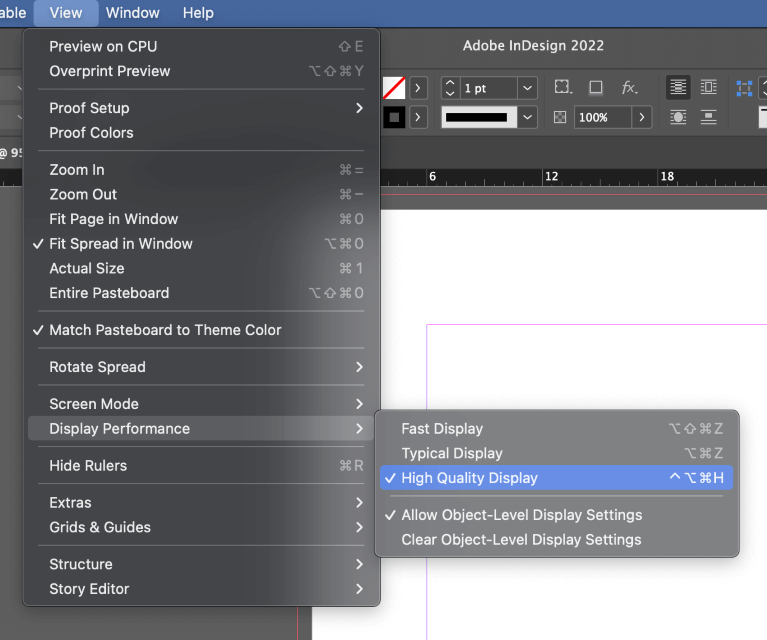
જો તમે InDesign સાથે કામ કરતી વખતે ઝાંખી છબીઓ જોતા હોવ, તો તમારા ડિસ્પ્લેને બે વાર તપાસો જુઓ મેનુ ખોલીને, પ્રદર્શન પ્રદર્શન સબમેનુ પસંદ કરીને અને ઉચ્ચ-ગુણવત્તાવાળા પ્રદર્શન પર ક્લિક કરીને પ્રદર્શન સેટિંગ.
વૈકલ્પિક રીતે, જો તમારું કમ્પ્યુટર સંઘર્ષ કરી રહ્યું હોય, તો તમે પ્રદર્શનને સુધારવા માટે ગુણવત્તાને સામાન્ય અથવા તો ઝડપી સુધી ડ્રોપ કરી શકો છો.
જરા યાદ રાખો: આ ફક્ત InDesign માં સ્ક્રીન પર છબીઓ કેવી રીતે દેખાશે તેની અસર કરે છે અને તે કેવી રીતે દેખાશે નહીંજ્યારે નિકાસ અથવા છાપવામાં આવે છે!
અંતિમ શબ્દ
InDesign માં પૂર્વાવલોકન કેવી રીતે કરવું તે વિશે જાણવા માટે તે બધું જ છે! ઓવરપ્રિન્ટ્સ અને કલર પ્રૂફિંગ તપાસવા માટે અન્ય કેટલાક અલગ-અલગ પૂર્વાવલોકન મોડ્સ છે, પરંતુ તે અત્યંત વિશિષ્ટ પૂર્વાવલોકન મોડ્સ છે જે તેમના પોતાના ટ્યુટોરિયલ્સને લાયક છે.
પૂર્વાવલોકનનો આનંદ માણો!

